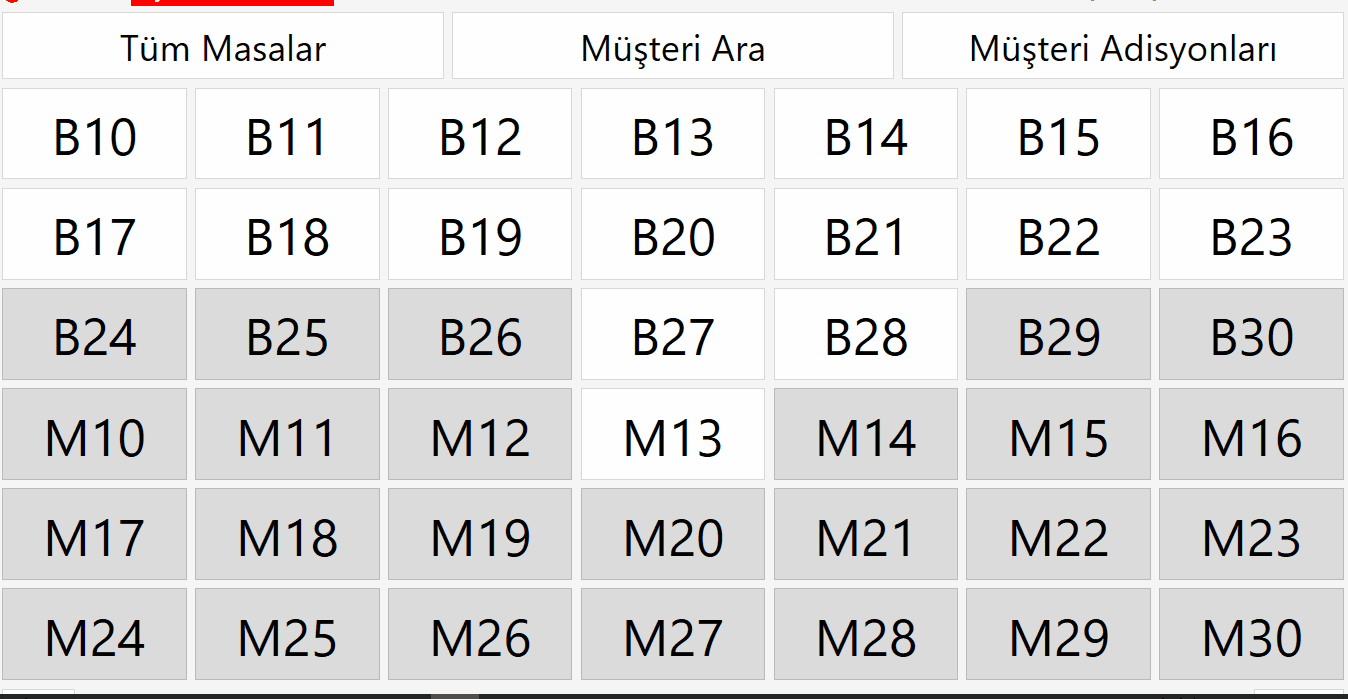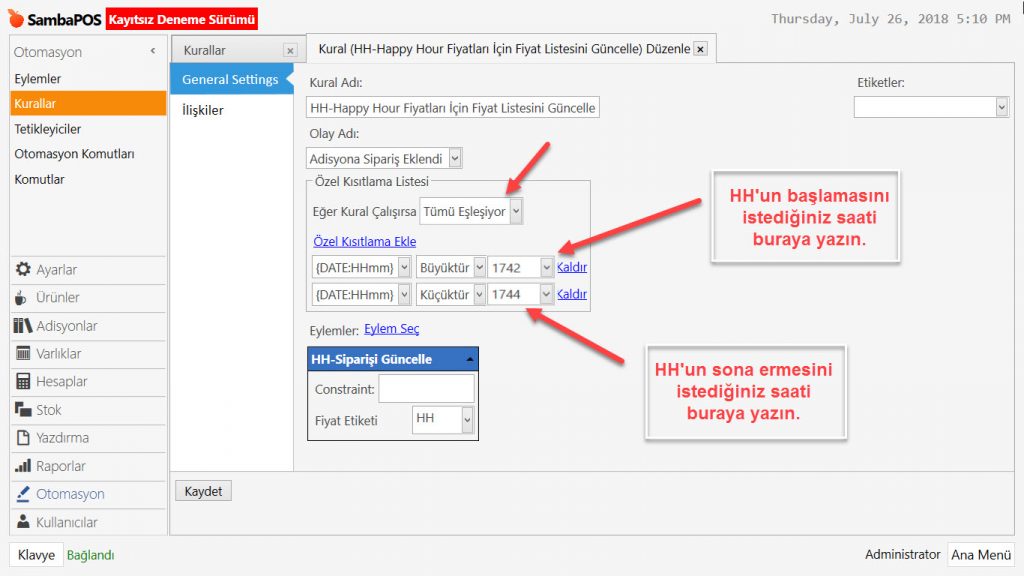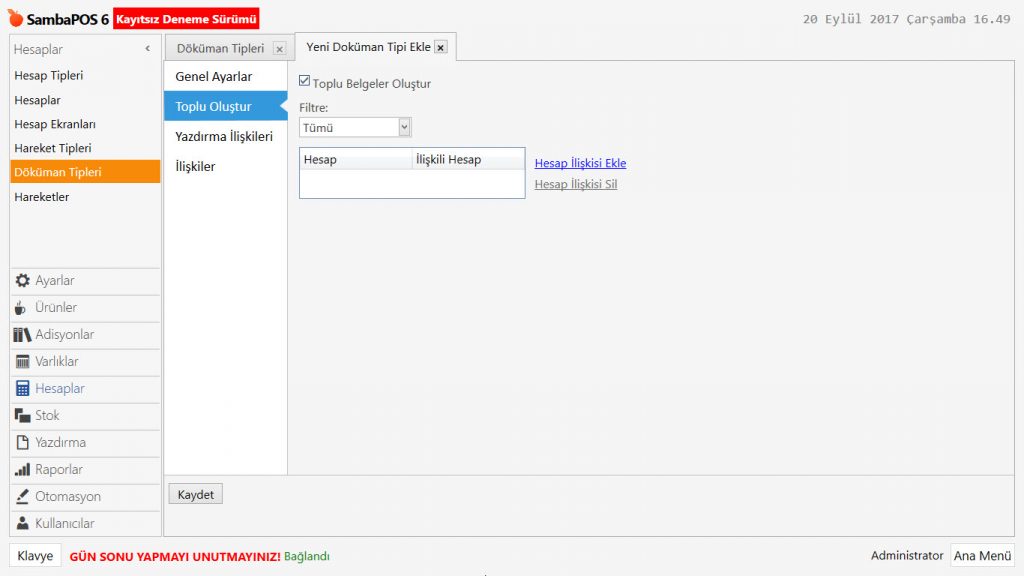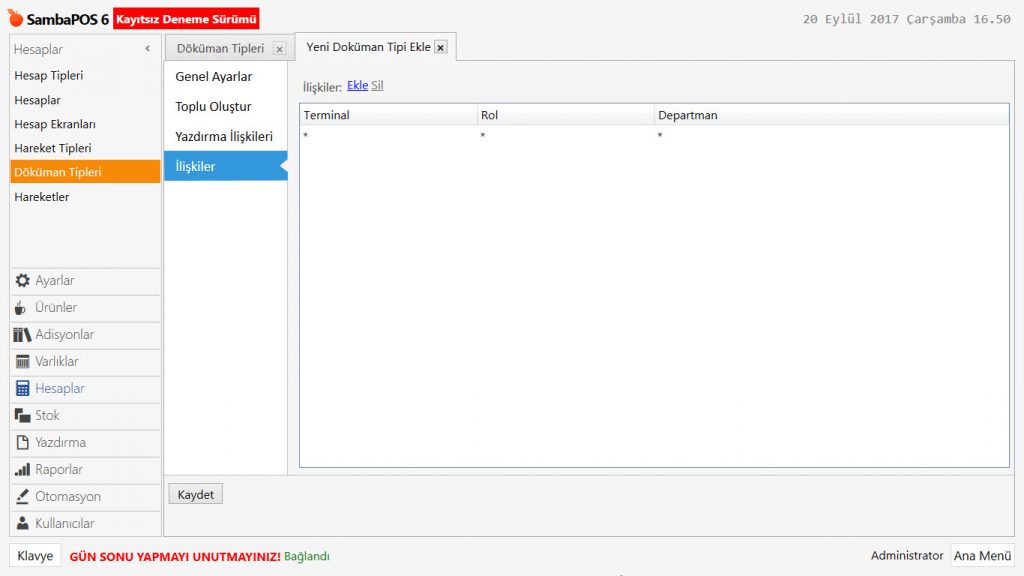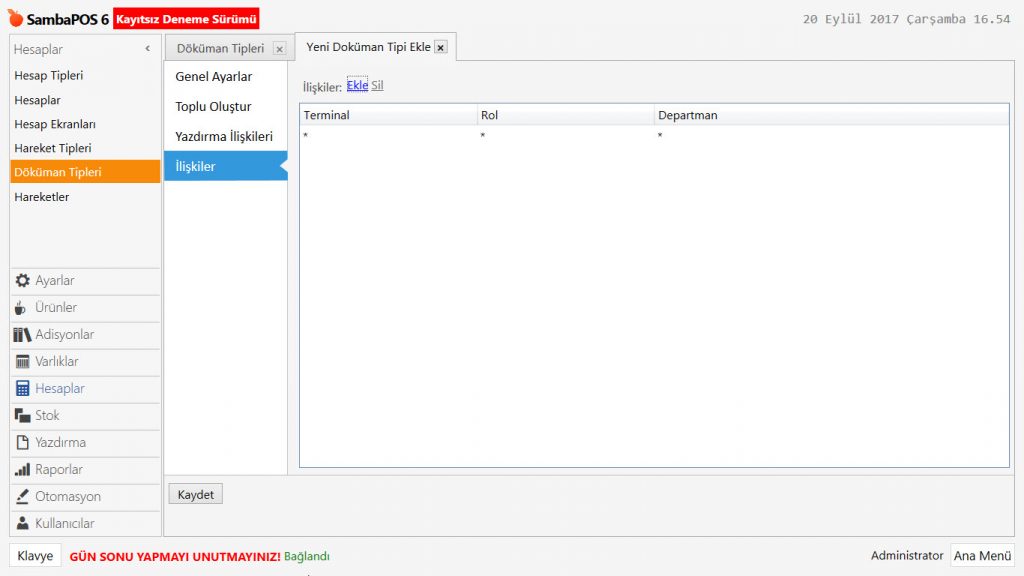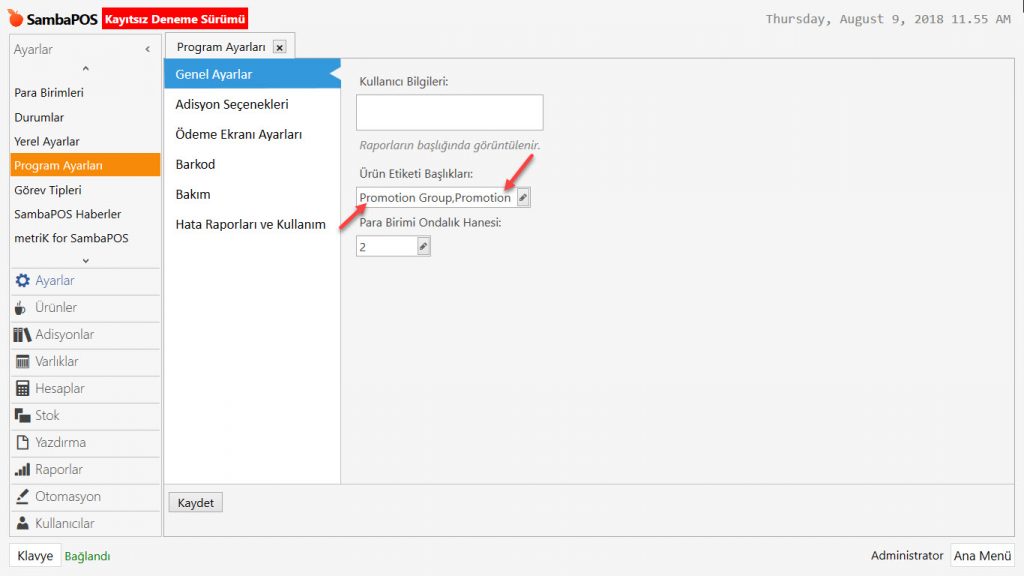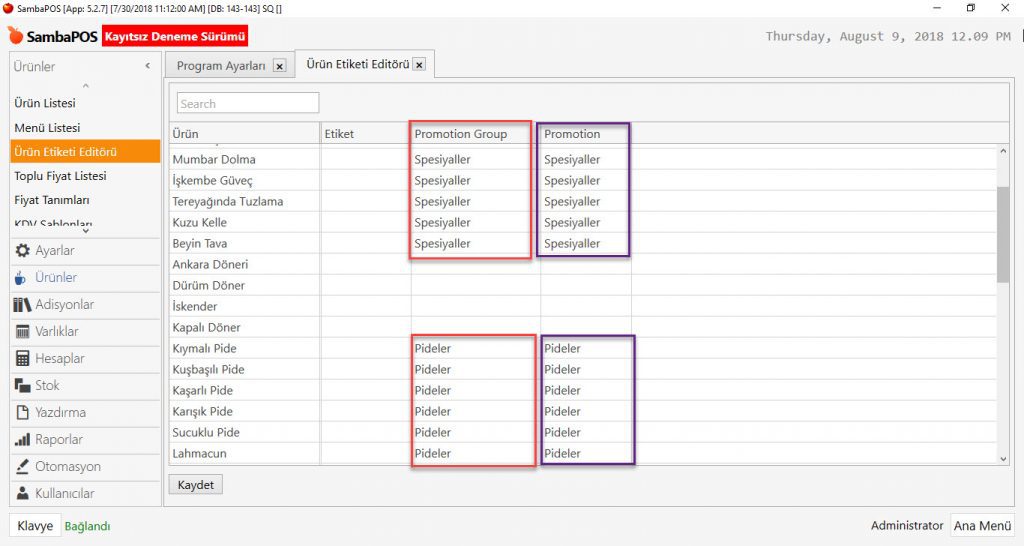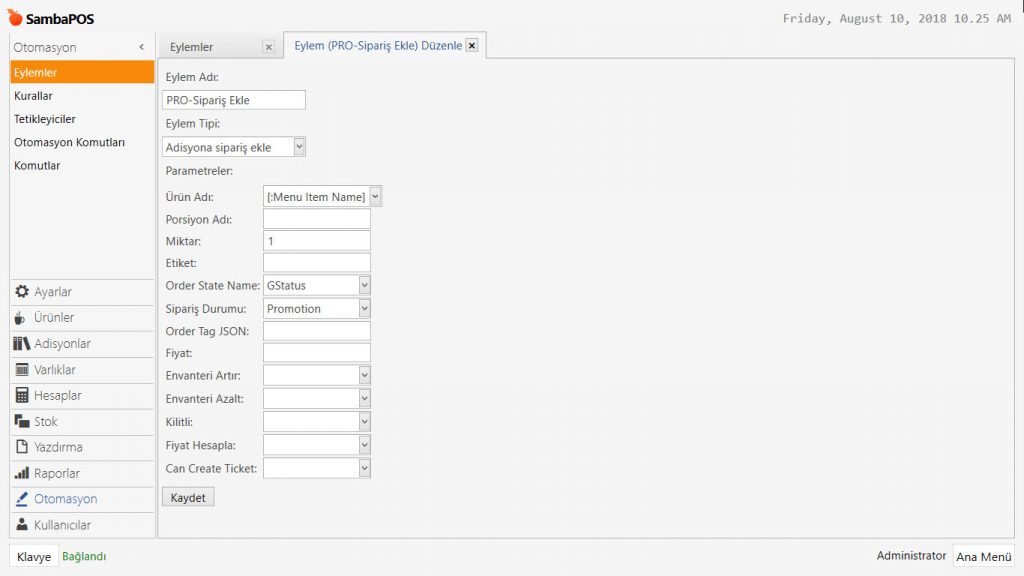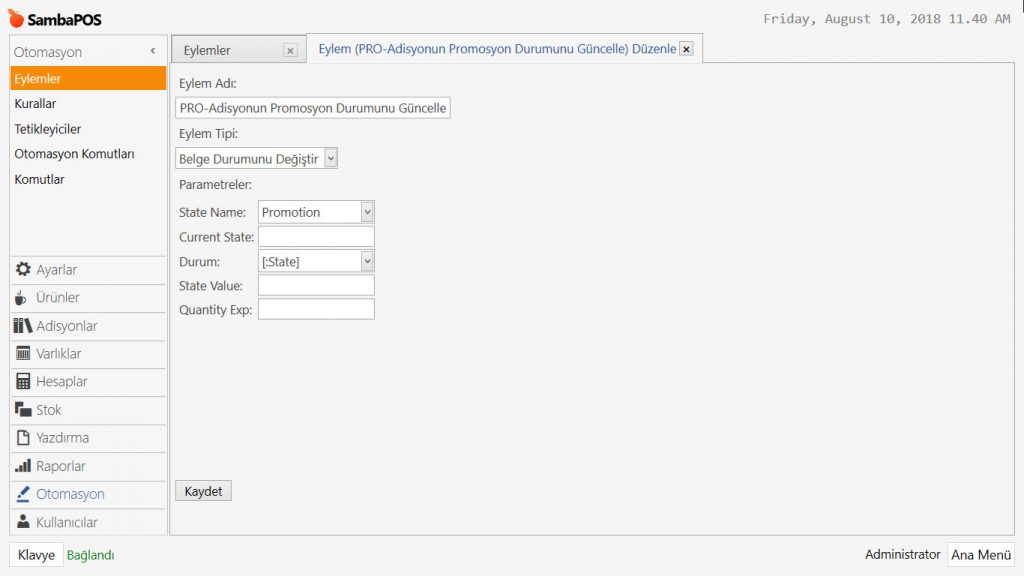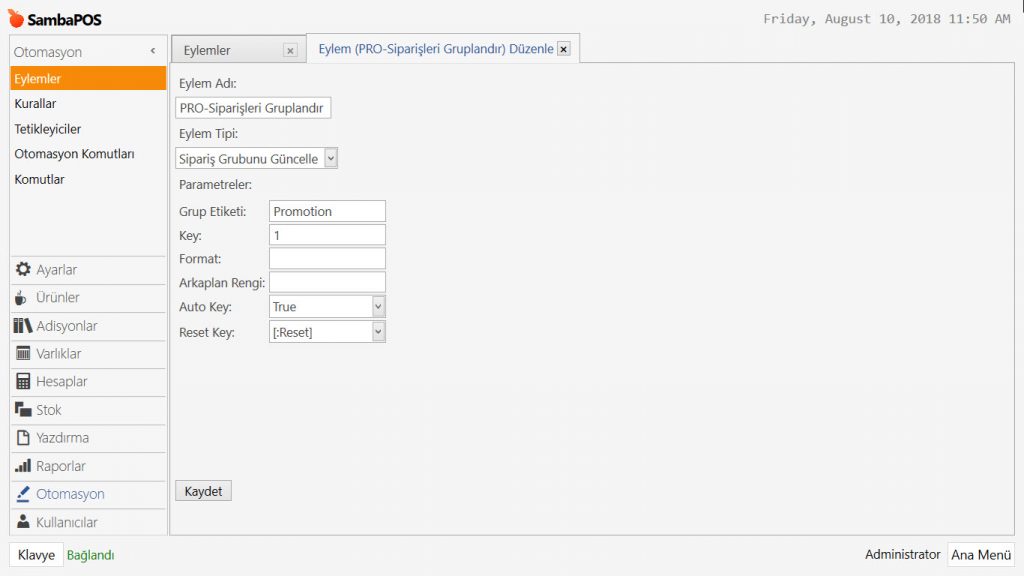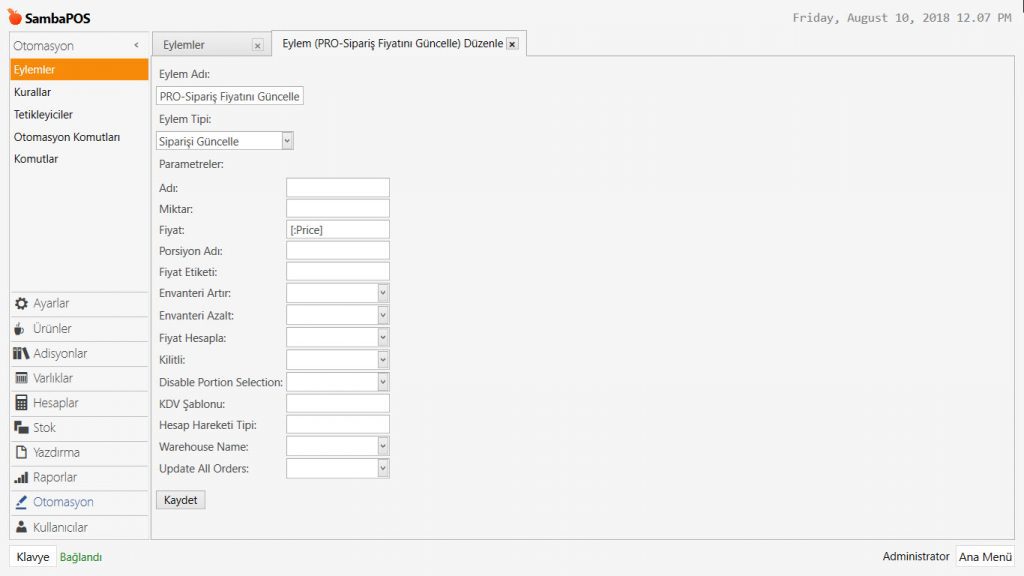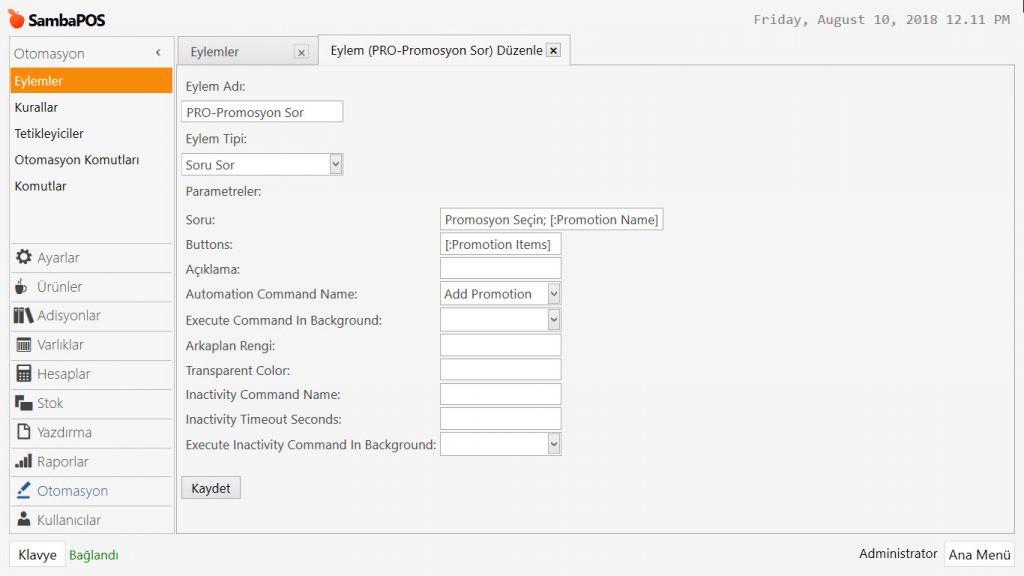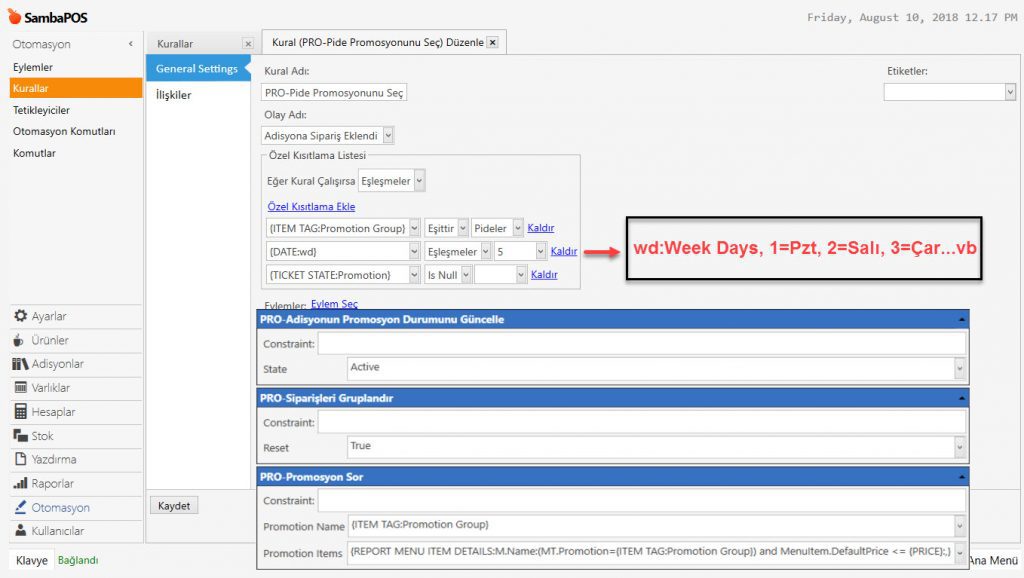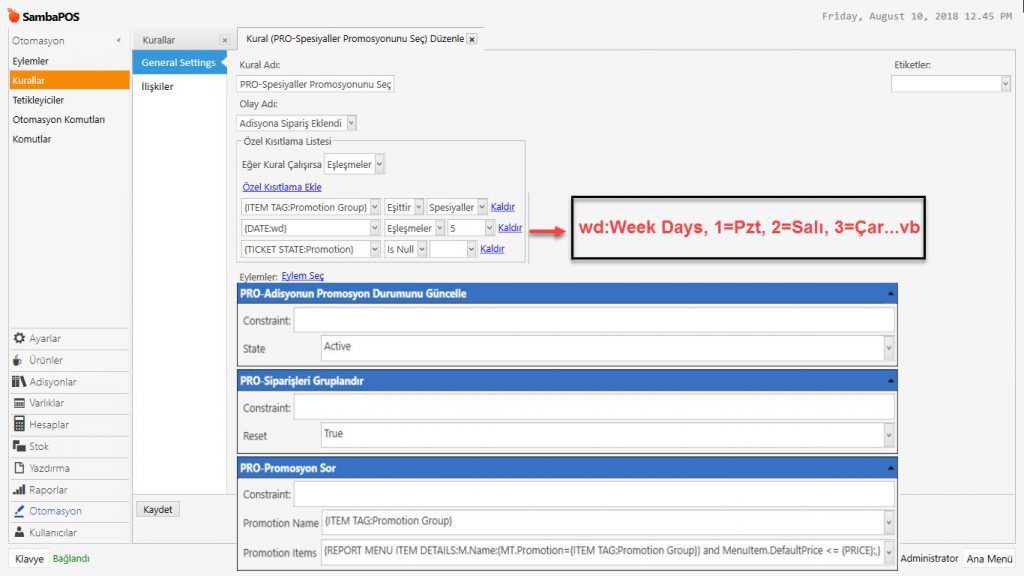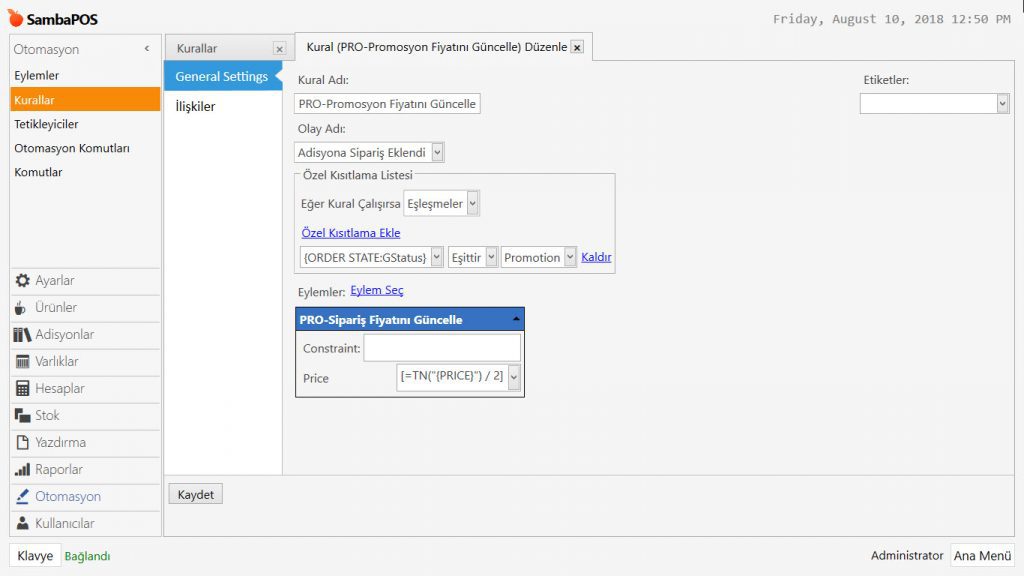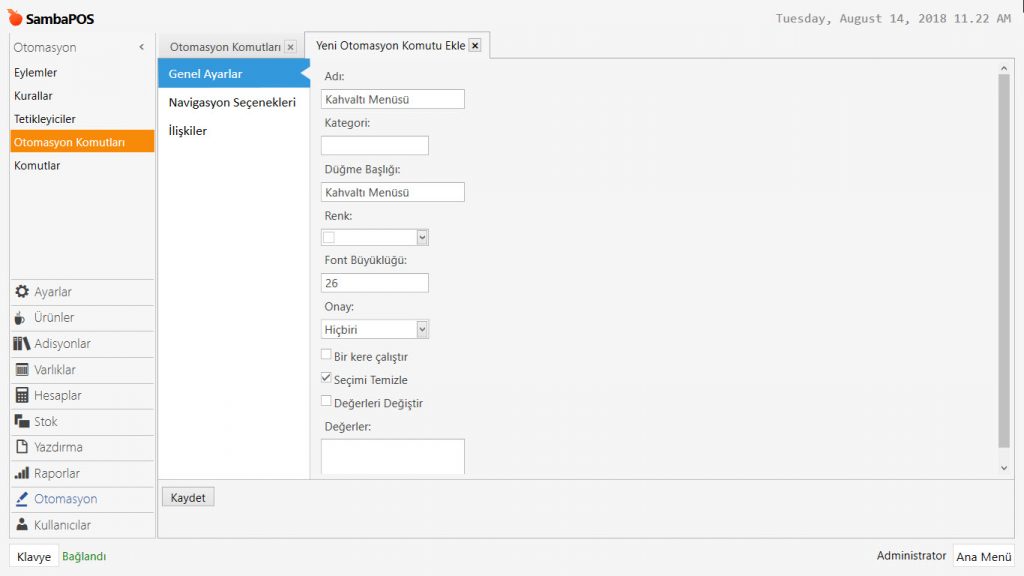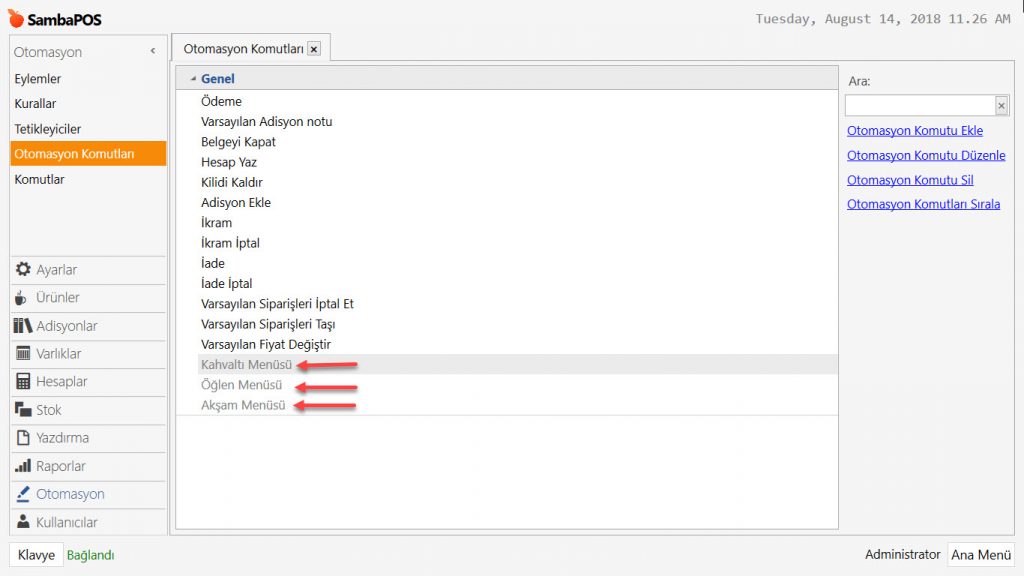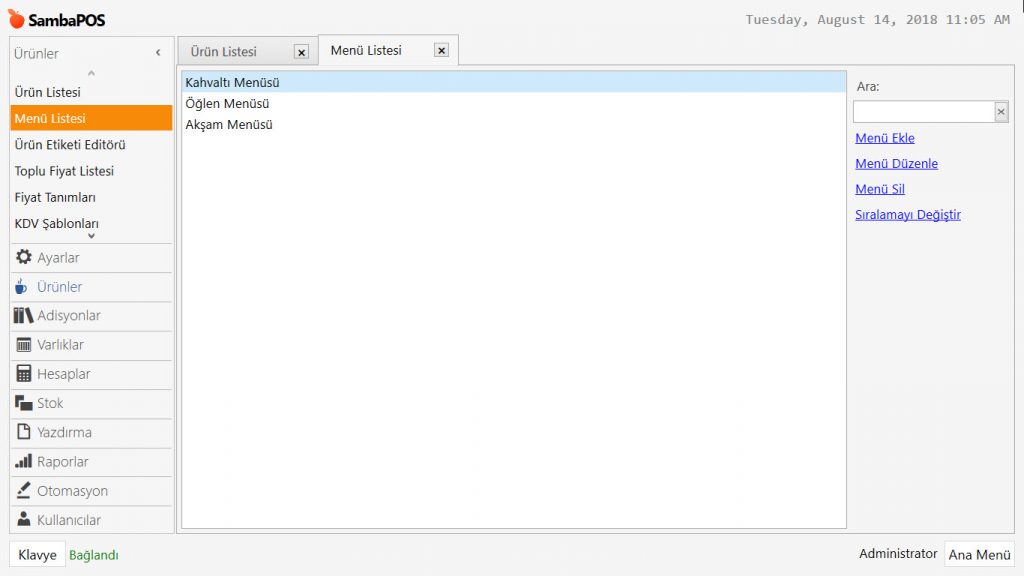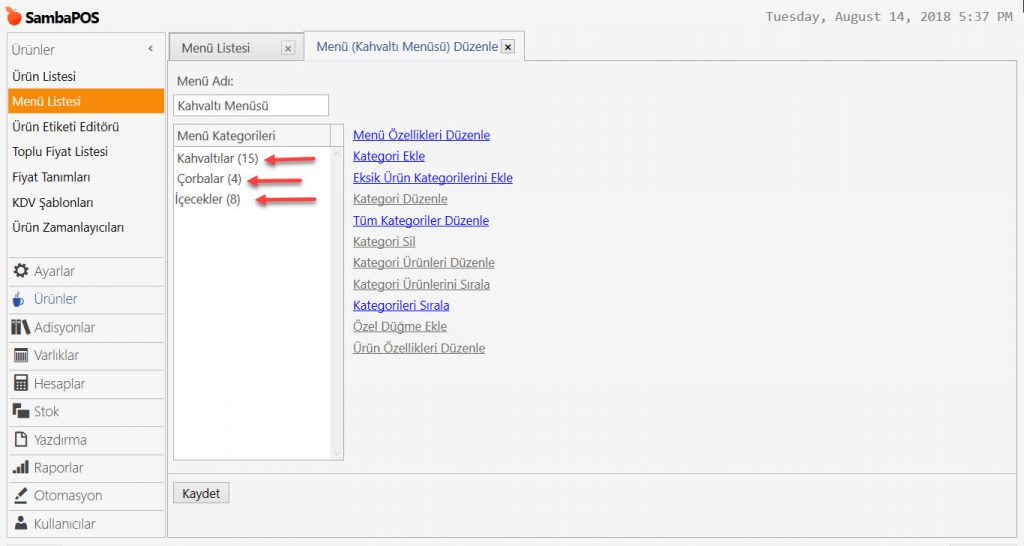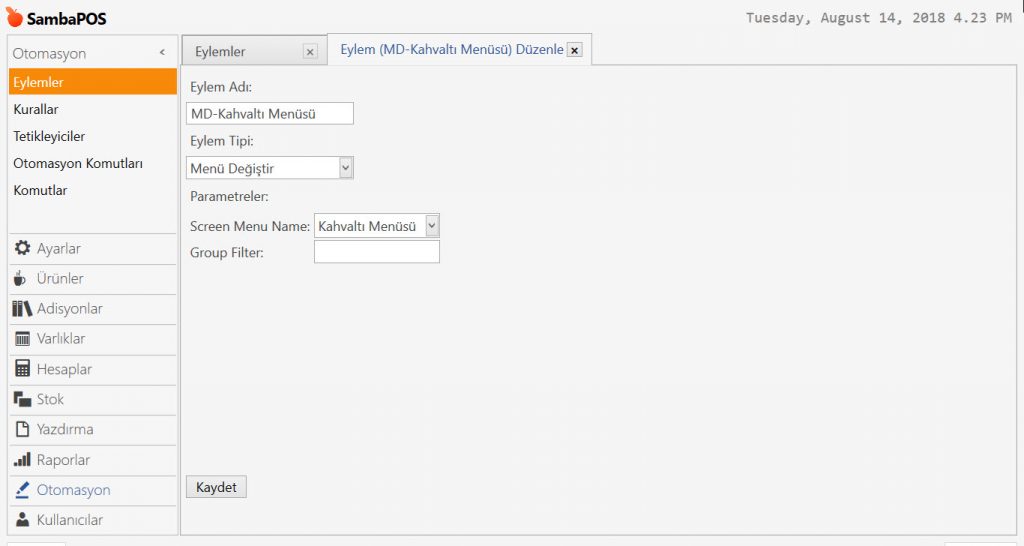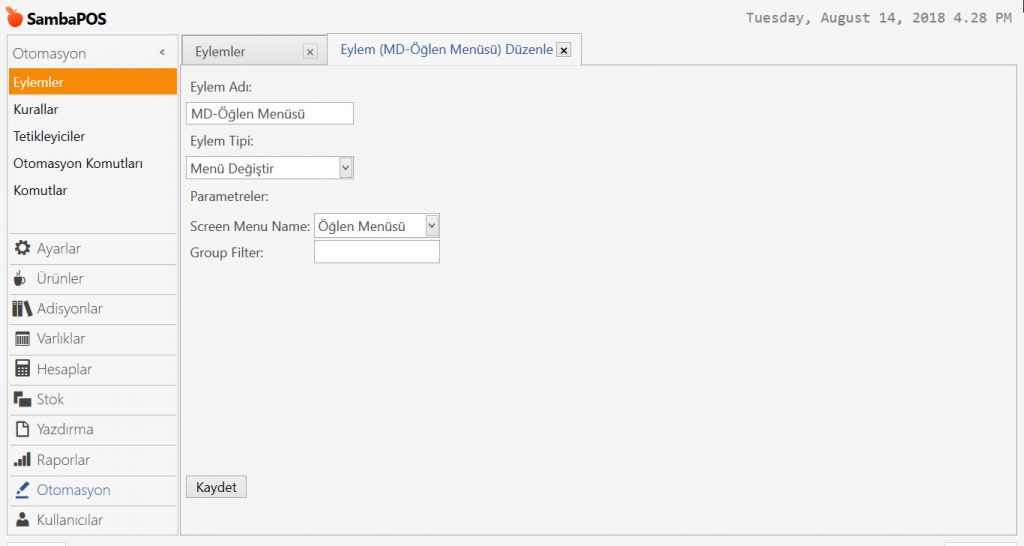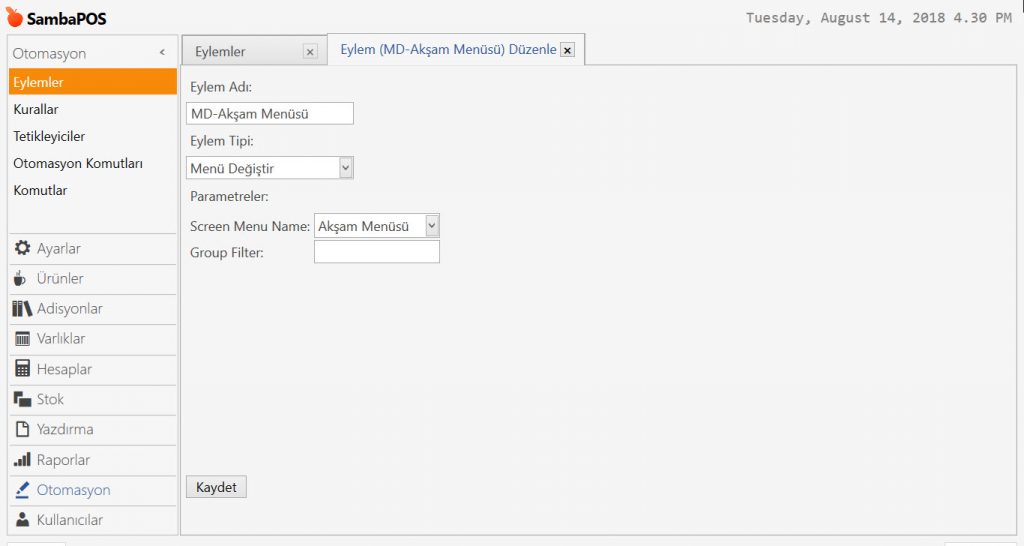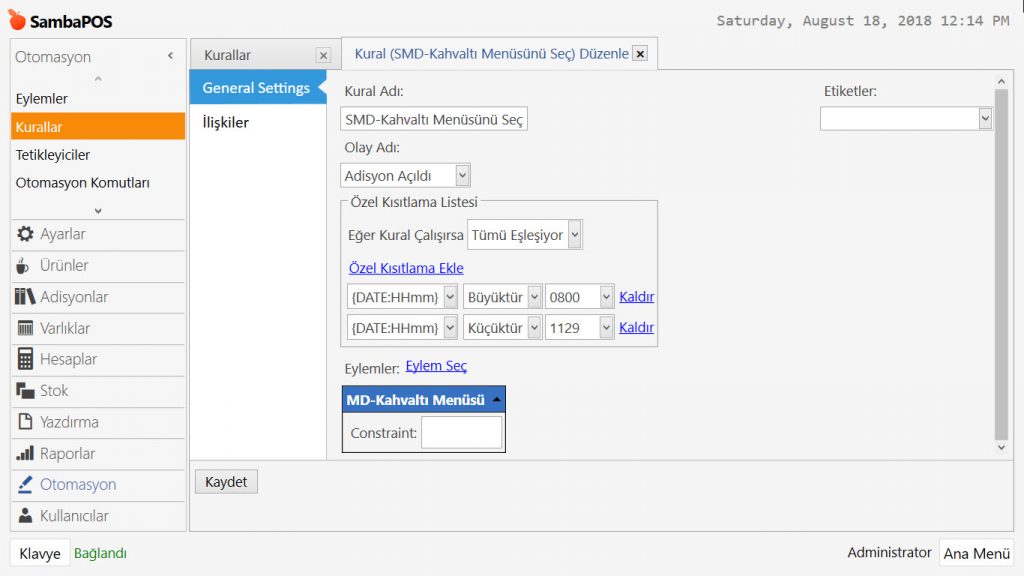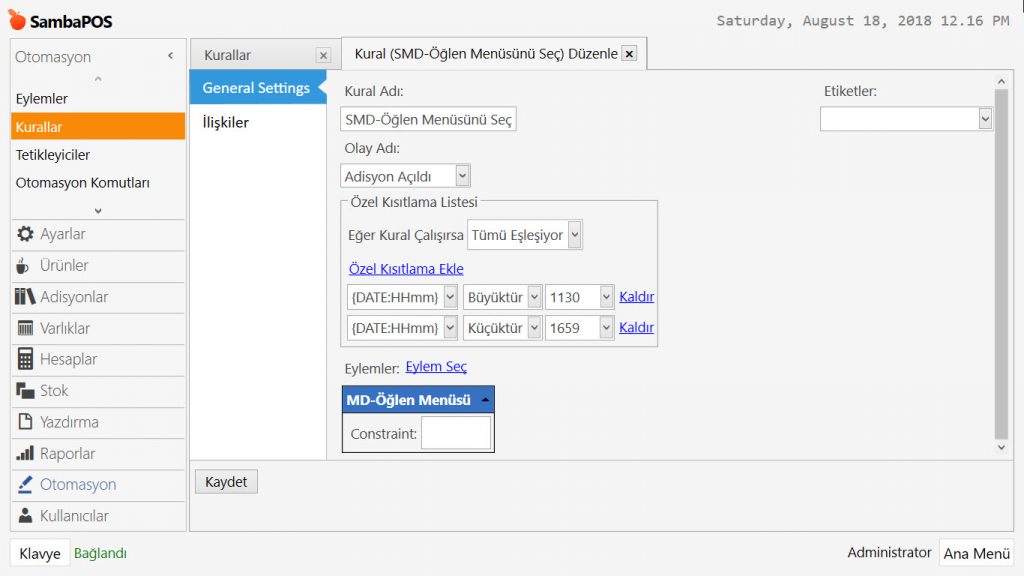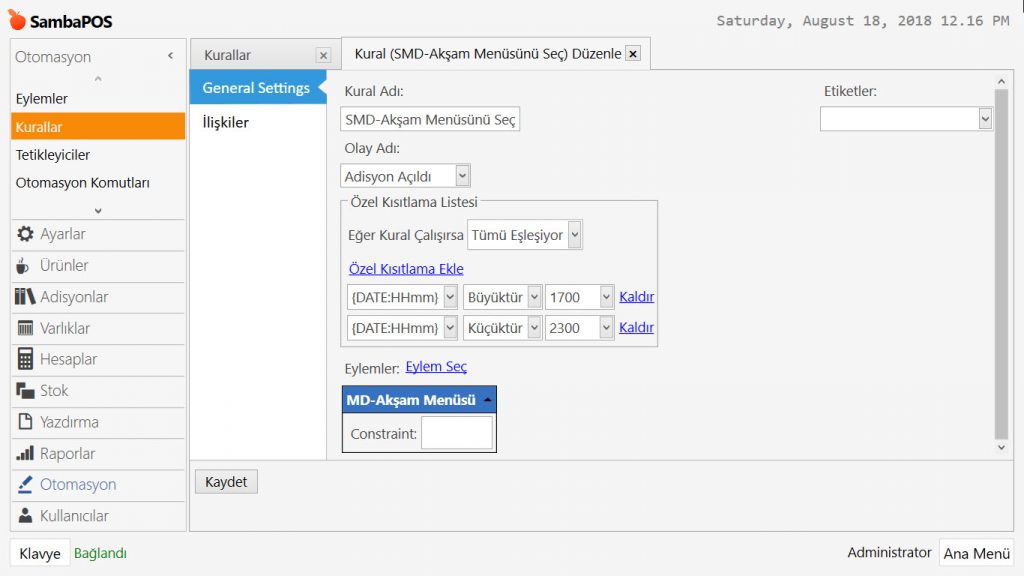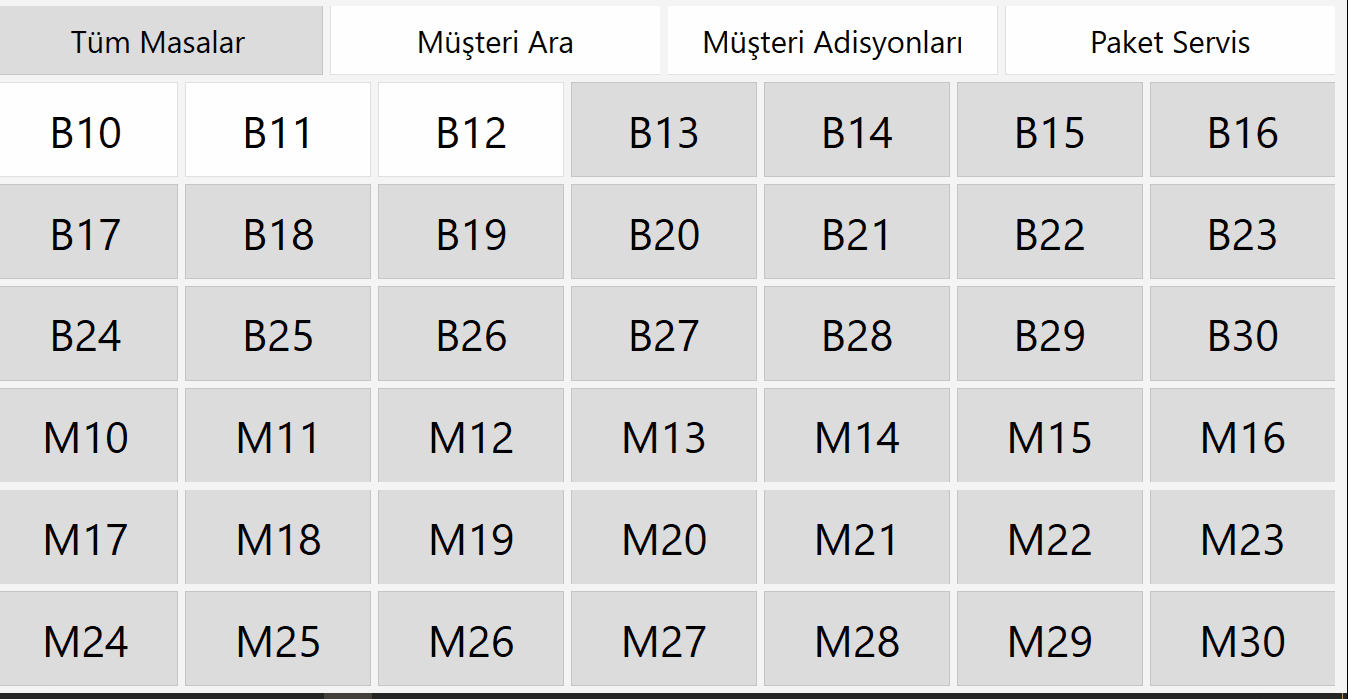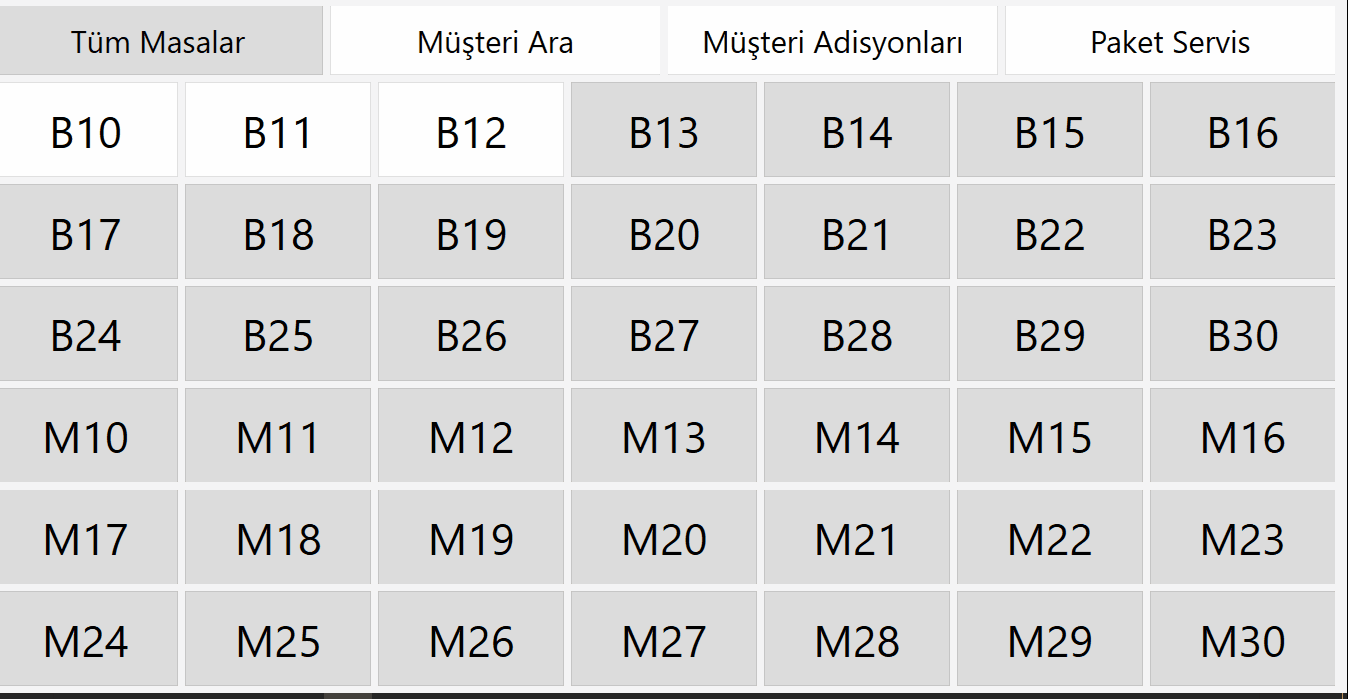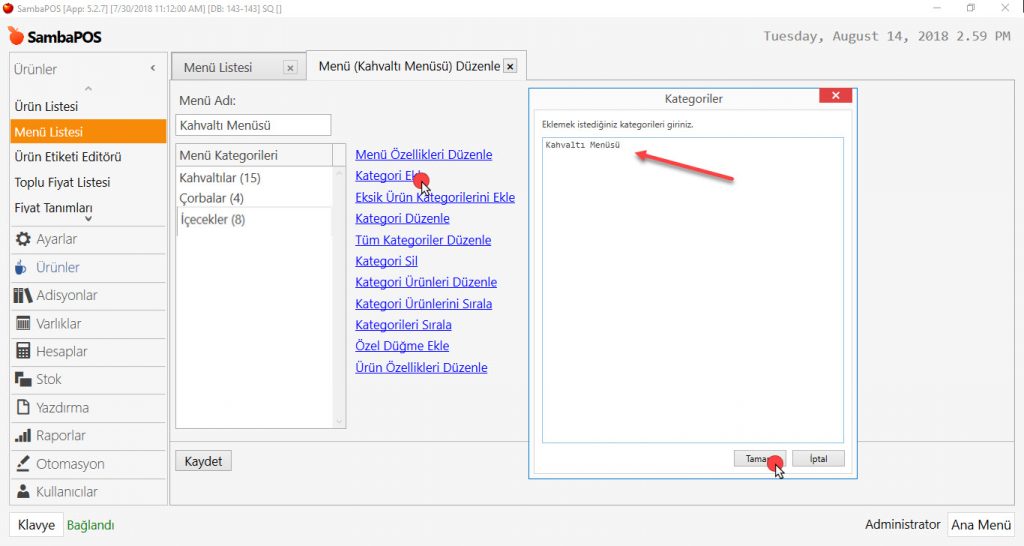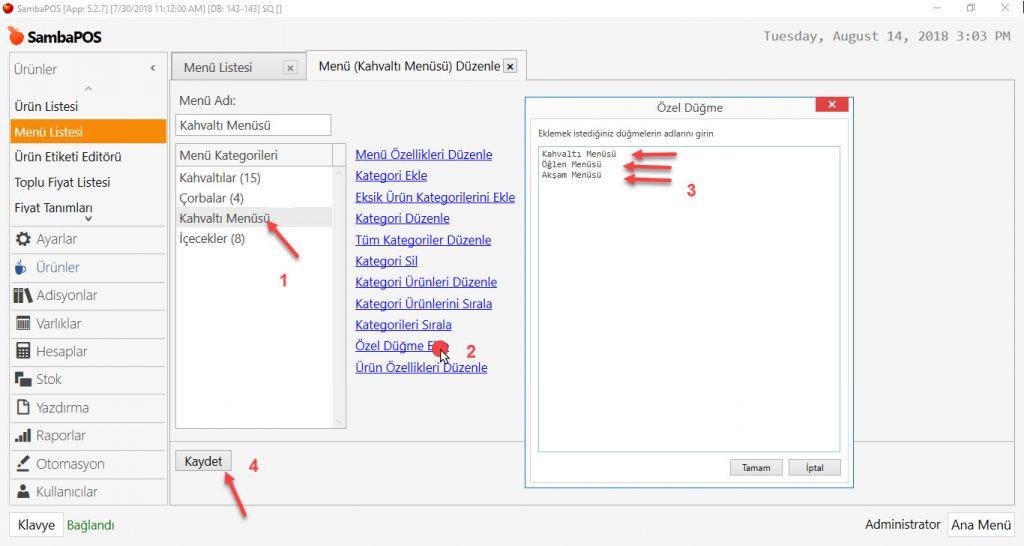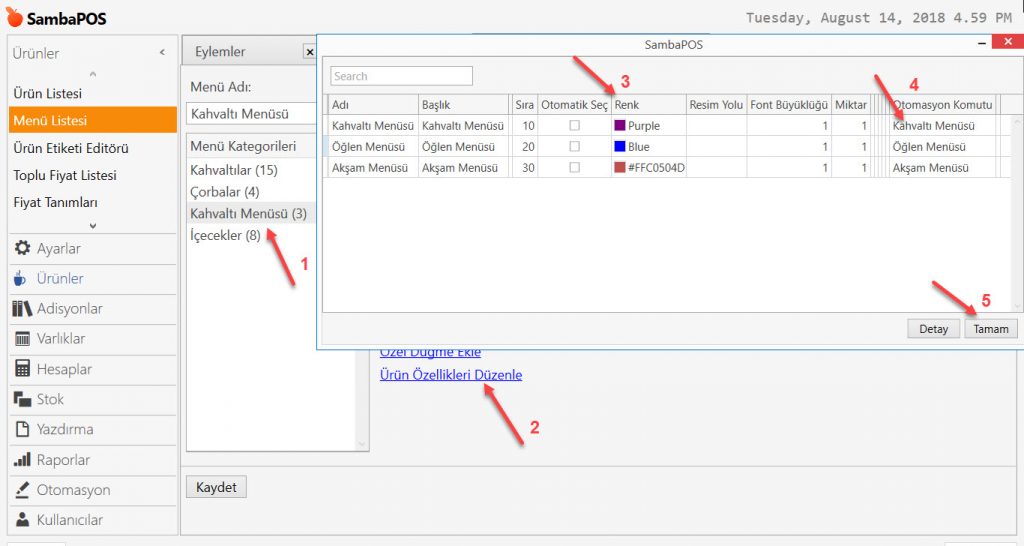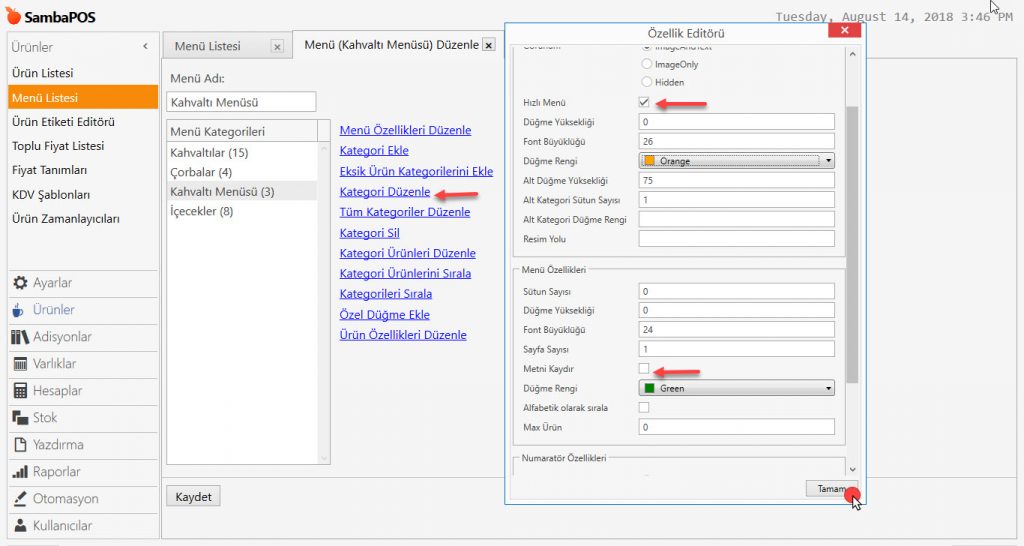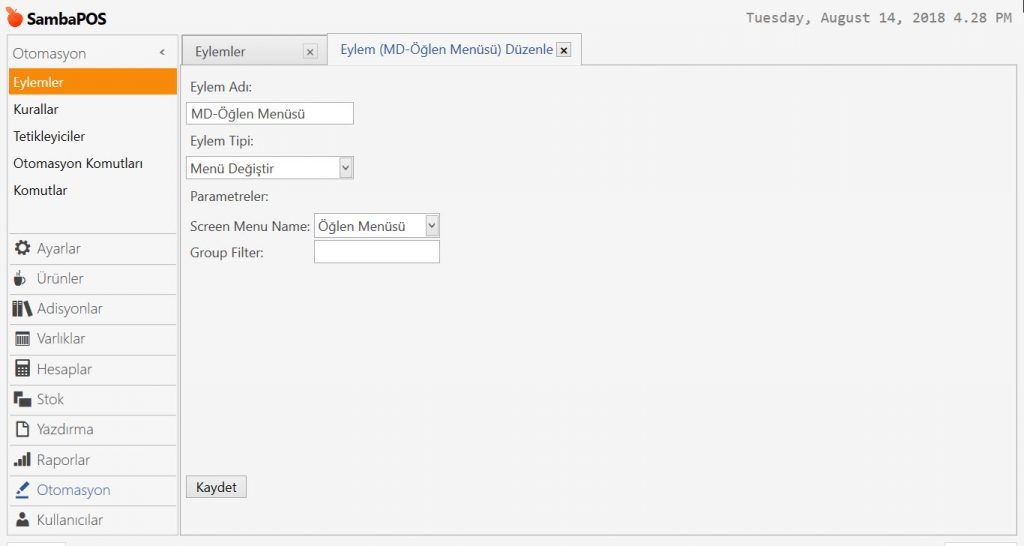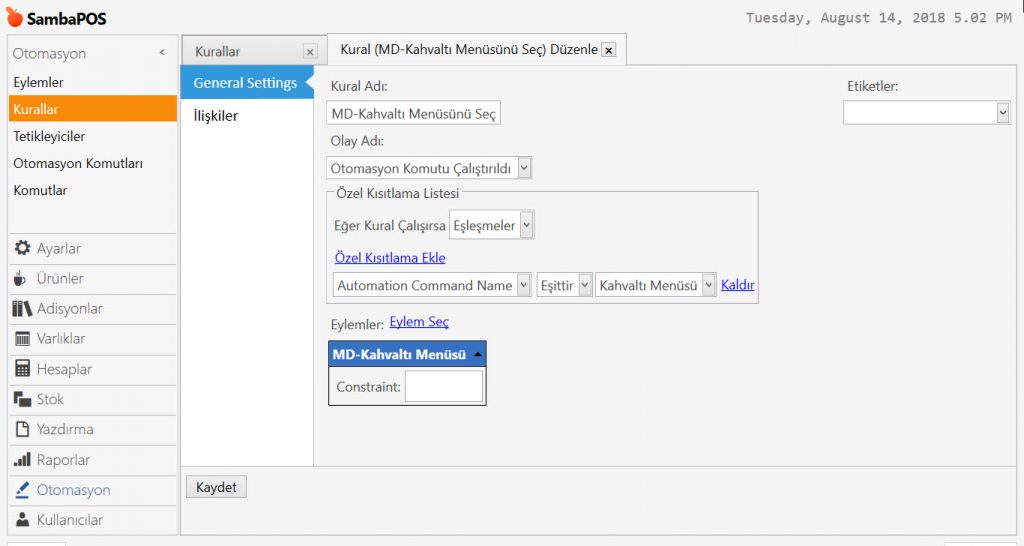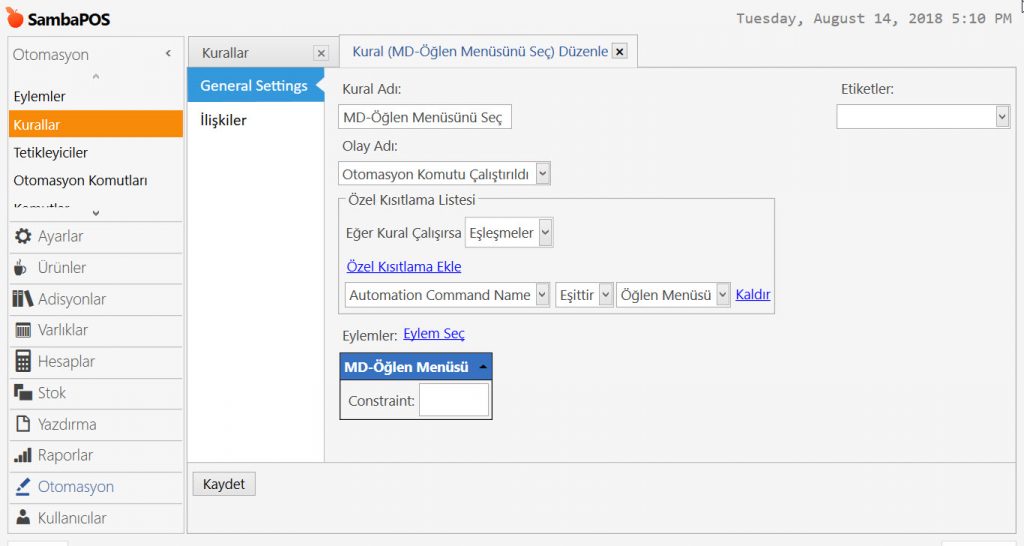Bu dokümanda, haftanın istenilen günlerinde bir ürün alan müşteriye, aynı yada daha düşük değerdeki ikinci ürünün yarı fiyatına nasıl satılacağı anlatılmaktadır. Örnek olarak Pideler ve Spesiyaller Menü Kategorileri seçilmiştir.
Nasıl Çalışır;


1. Ürün Etiketi Ekleme
Ana Menü > Yönetim > Ayarlar > Program Ayarları > burada Ürün Etiketi Başlıkları alanına Promotion Group,Promotion yazın.







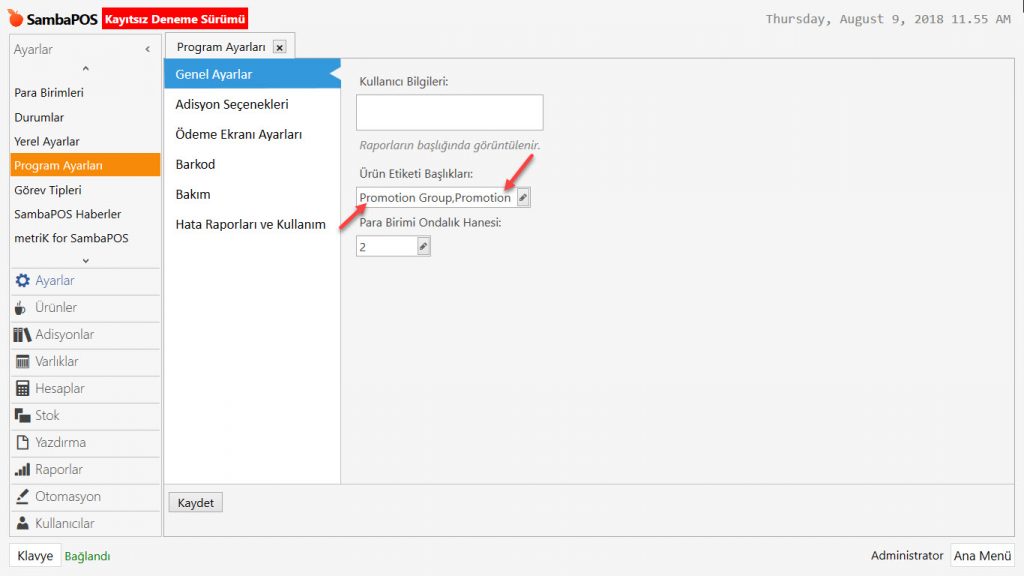
Gerekli düzenlemeleri yaptıktan sonra, Kaydet butonuna basın.
2. İlgili Ürünler İçin Ürün Etiketi Editörünü Düzenleme
Ana Menü > Yönetim > Ürünler > Ürün Etiketi Editörü > burada;
Spesiyaller Kategorisindeki Ürünler için, Promotion Group ve Promotion sütunlarına Spesiyaller yazın,
Pideler Kategorisindeki Ürünler için, Promotion Group ve Promotion sütunlarına Pideler yazın.

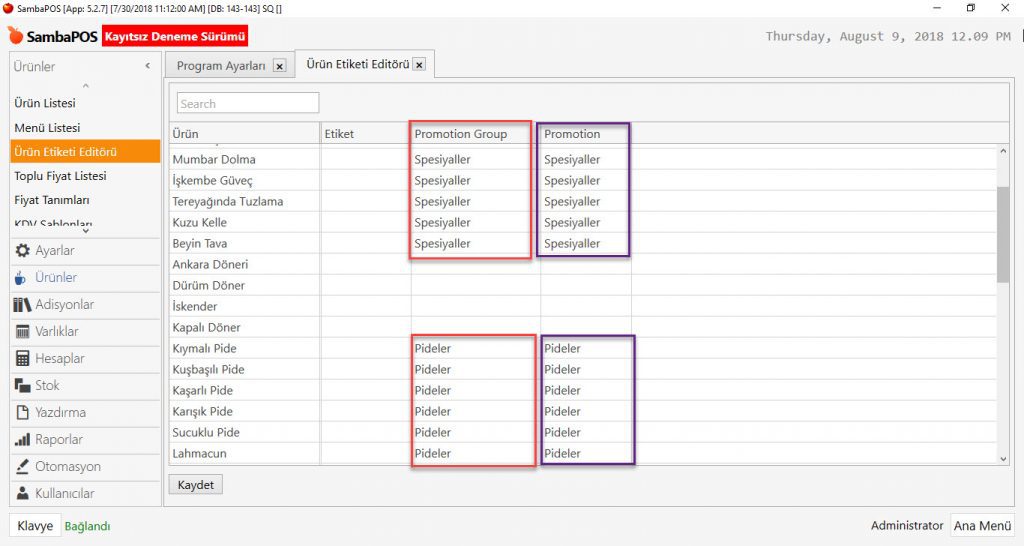
Gerekli düzenlemeleri yaptıktan sonra, Kaydet butonuna basın.
3. Eylem Ekleme
3.1. Sipariş Ekle Eylemi
Ana Menü > Yönetim > Otomasyon > Eylemler > burada Eylem Ekle üzerine tıklayın.

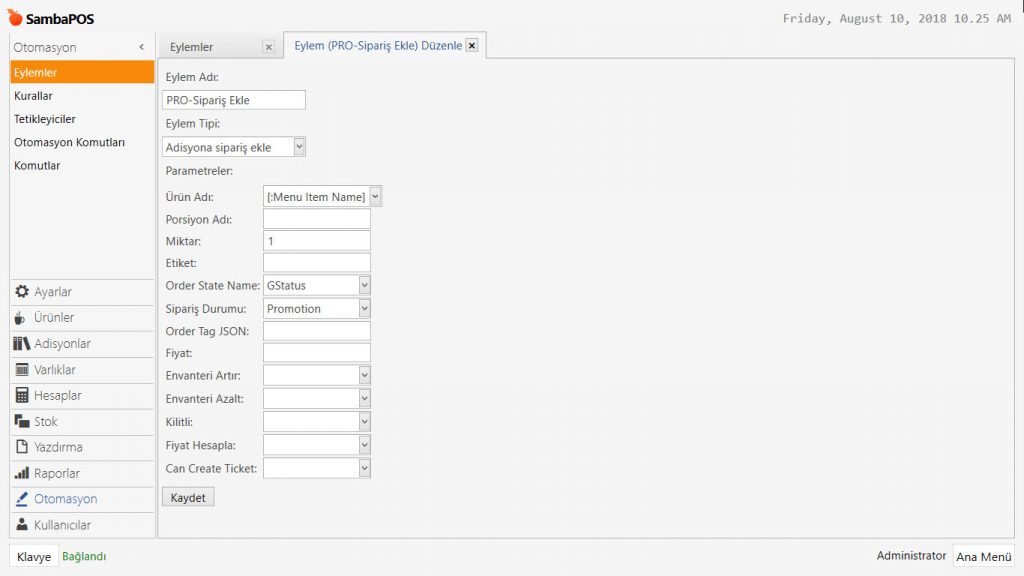
Eylem Adı: PRO-Sipariş Ekle
Eylem Tipi: Adisyona Sipariş Ekle
Ürün Adı: [:Menu Item Name]
Miktar: 1
Order State Name: GStatus
Sipariş Durumu: Promotion
Gerekli düzenlemeleri yaptıktan sonra, Kaydet butonuna basın.
3.2. Adisyonun Promosyon Durumunu Güncelle Eylemi
Ana Menü > Yönetim > Otomasyon > Eylemler > burada Eylem Ekle üzerine tıklayın.

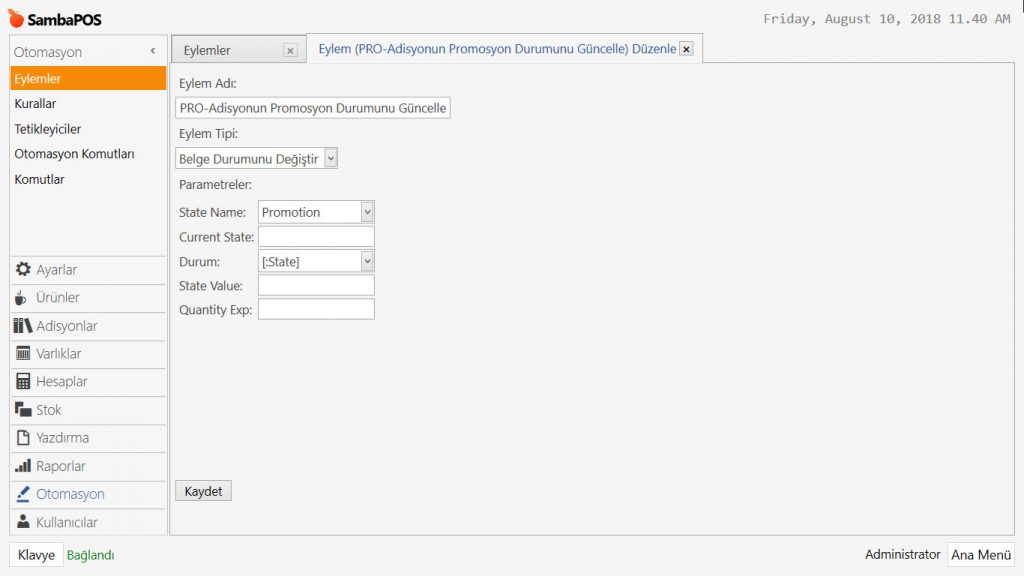
Eylem Adı: PRO-Adisyonun Promosyon Durumunu Güncelle
Eylem Tipi: Belge Durumunu Değiştir
State Name: Promotion
Durum: [:State]
Gerekli düzenlemeleri yaptıktan sonra, Kaydet butonuna basın.
3.3. Siparişleri Gruplandır Eylemi
Ana Menü > Yönetim > Otomasyon > Eylemler > burada Eylem Ekle üzerine tıklayın.

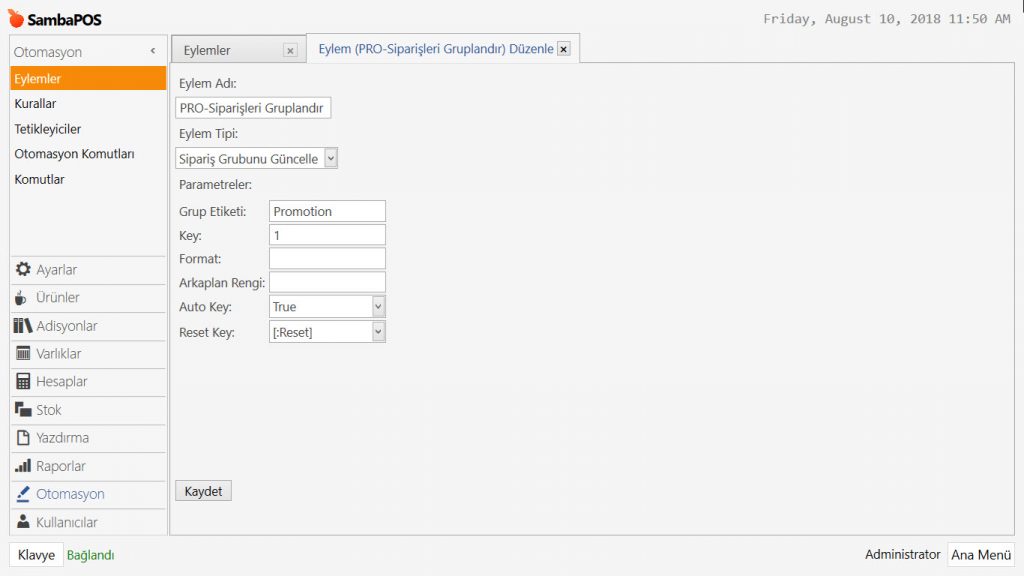
Eylem Adı: PRO-Siparişleri Gruplandır
Eylem Tipi: Sipariş Grubunu Güncelle
Grup Etiketi: [:Promotion]
Key: 1
Auto Key: True
Reset Key: [:Reset]
Gerekli düzenlemeleri yaptıktan sonra, Kaydet butonuna basın.
3.4. Sipariş Fiyatını Güncelle Eylemi
Ana Menü > Yönetim > Otomasyon > Eylemler > burada Eylem Ekle üzerine tıklayın.

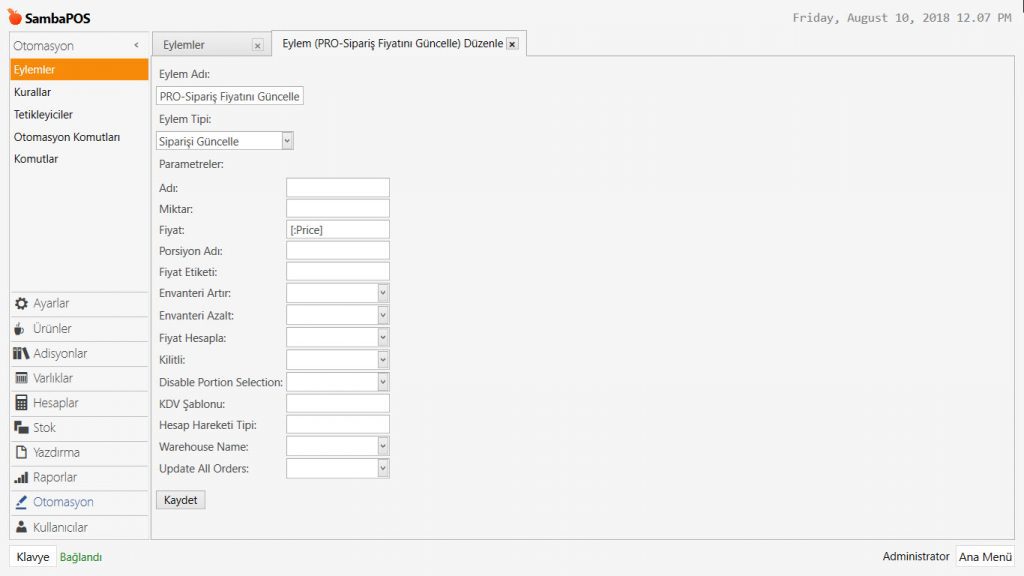
Eylem Adı: PRO-Sipariş Fiyatını Güncelle
Eylem Tipi: Siparişi Güncelle
Fiyat: [:Price]
Gerekli düzenlemeleri yaptıktan sonra, Kaydet butonuna basın.
3.5. Promosyon Sor Eylemi
Ana Menü > Yönetim > Otomasyon > Eylemler > burada Eylem Ekle üzerine tıklayın.

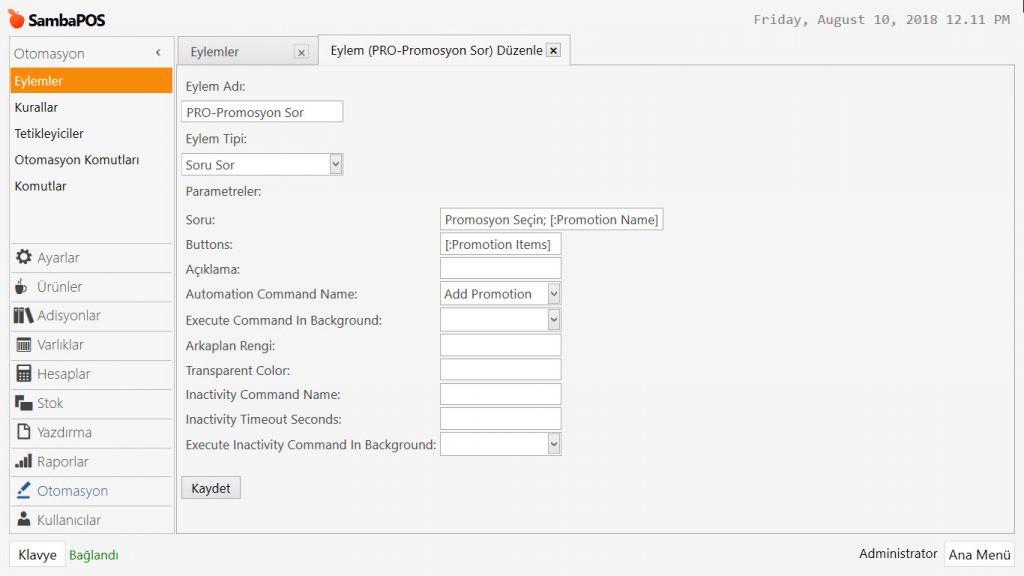
Eylem Adı: PRO-Promosyon Sor
Eylem Tipi: Soru Sor
Soru: Promosyon Seçin; [:Promotion Name]
Buttons: [:Promotion Items]
Automation Command Name: Add Promotion
Gerekli düzenlemeleri yaptıktan sonra, Kaydet butonuna basın.
4. Kural Ekleme
4.1. Pide Promosyonunu Seç Kuralı
Ana Menü > Yönetim > Otomasyon > Kurallar > burada Kural Ekle üzerine tıklayın.

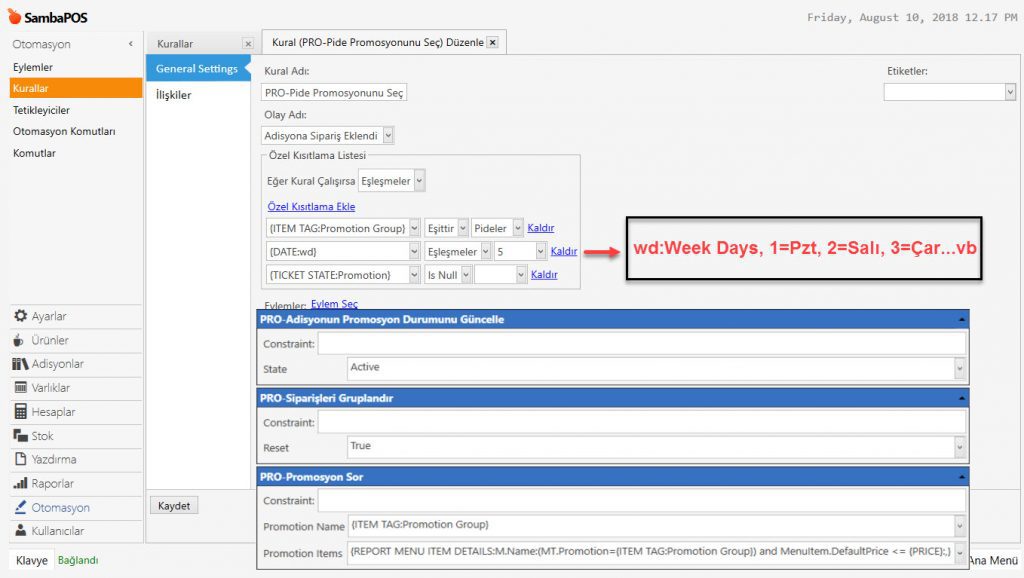
Kural Adı: PRO-Pide Promosyonunu Seç
Olay Adı: Adisyona Sipariş Eklendi
Eğer Kural Çalışırsa: Eşleşmeler
Özel Kısıtlama Ekle:
{ITEM TAG:Promotion Group}|Eşittir|Pideler
{DATE:wd}|Eşleşmeler|5
{TICKET STATE:Promotion}|Is Null
Eylem Seç:
Eylem 1: PRO-Adisyonun Promosyon durumunu Güncelle
State: Active
Eylem 2: PRO-Siparişleri Gruplandır
Reset: True
Eylem 3: PRO-Promosyon Sor
Promotion Name: {ITEM TAG:Promotion Group} |
Promotion Items: {REPORT MENU ITEM DETAILS:M.Name:(MT.Promotion={ITEM TAG:Promotion Group}) and MenuItem.DefaultPrice <= {PRICE}:,} |
Gerekli düzenlemeleri yaptıktan sonra, Kaydet butonuna basın.
4.2. Spesiyaller Promosyonunu Seç Kuralı
Ana Menü > Yönetim > Otomasyon > Kurallar > burada Kural Ekle üzerine tıklayın.

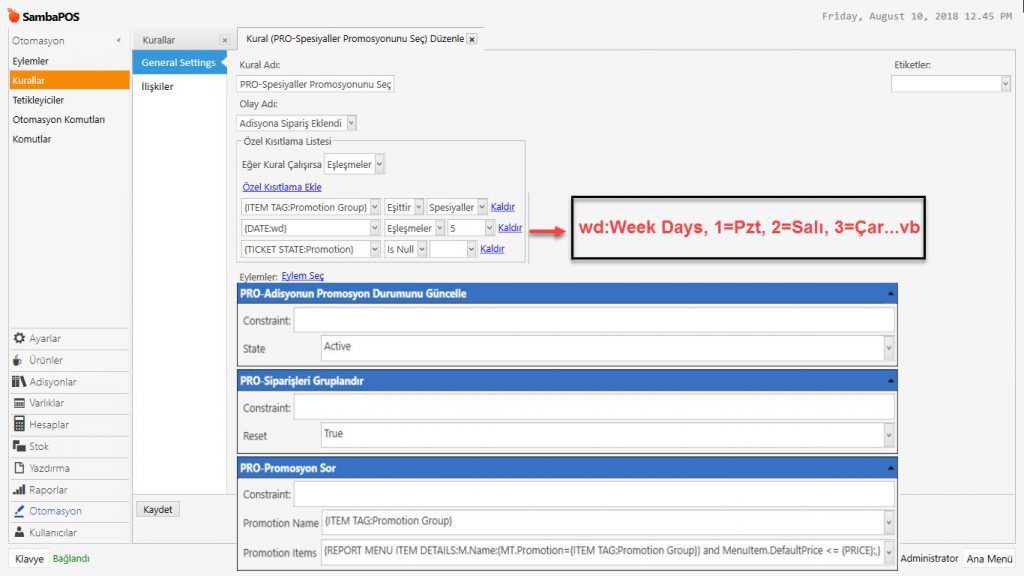
Kural Adı: PRO-Spesiyaller Promosyonunu Seç
Olay Adı: Adisyona Sipariş Eklendi
Eğer Kural Çalışırsa: Eşleşmeler
Özel Kısıtlama Ekle:
{ITEM TAG:Promotion Group}|Eşittir|Spesiyaller
{DATE:wd}|Eşleşmeler|5
{TICKET STATE:Promotion}|Is Null
Eylem Seç:
Eylem 1: PRO-Adisyonun Promosyon durumunu Güncelle
State: Active
Eylem 2: PRO-Siparişleri Gruplandır
Reset: True
Eylem 3: PRO-Promosyon Sor
Promotion Name: {ITEM TAG:Promotion Group} |
Promotion Items: {REPORT MENU ITEM DETAILS:M.Name:(MT.Promotion={ITEM TAG:Promotion Group}) and MenuItem.DefaultPrice <= {PRICE}:,} |
Gerekli düzenlemeleri yaptıktan sonra, Kaydet butonuna basın.
4.3. Promosyon Fiyatını Güncelle Kuralı
Ana Menü > Yönetim > Otomasyon > Kurallar > burada Kural Ekle üzerine tıklayın.

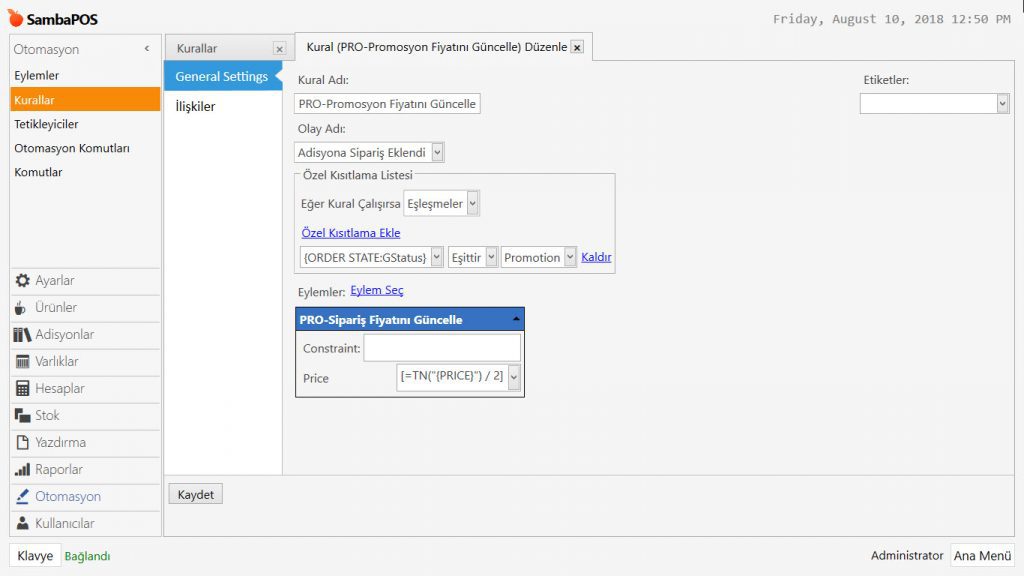
Kural Adı: PRO-Promosyon Fiyatını Güncelle
Olay Adı: Adisyona Sipariş Eklendi
Eğer Kural Çalışırsa: Eşleşmeler
Özel Kısıtlama Ekle:
{ORDER STATE:GStatus}|Eşittir|Promotion
Eylem Seç:
Eylem 1: PRO-Sipariş Fiyatını Güncelle
| Price: [=TN(“{PRICE}”) / 2] |
NOT: Bu bölümdeki çift tırnaklar (“) kopyala yapıştır şeklinde alındığında çalışmamaktadır (“) işaretlerini manuel olarak kendinizin girmesi gerekmektedir.
Gerekli düzenlemeleri yaptıktan sonra, Kaydet butonuna basın.
4.4.Seçilen Promosyonu Ekle Kuralı
Ana Menü > Yönetim > Otomasyon > Kurallar > burada Kural Ekle üzerine tıklayın.


Kural Adı: PRO-Seçilen Promosyonu Ekle
Olay Adı: Otomasyon Komutu Çalıştırıldı
Eğer Kural Çalışırsa: Eşleşmeler
Özel Kısıtlama Ekle:
Automation Command Name|Eşittir|Add Promotion
Eylem Seç:
Eylem 1: PRO-Sipariş Ekle
Menu Item Name: [:CommandValue]
Eylem 2: PRO-Siparişleri Gruplandır
Reset: False
Eylem 3: PRO-Adisyonun Promosyon Durumunu Güncelle
Gerekli düzenlemeleri yaptıktan sonra, Kaydet butonuna basın.